Temaları güncelleme
Shopify ve diğer tema tasarımcıları belirli aralıklarla, Shopify Theme Store'da yayınladıkları temaların güncellenmiş sürümlerini kullanıma sunar. Bu güncellenen sürümler genellikle yeni özellikler, tasarım iyileştirmeleri ve hata düzeltmeleri içerir.
Shopify Theme Store'dan ücretsiz veya ücretli bir tema yüklediyseniz temanın güncellenmiş bir sürümü yayınlandığında bu güncellenmiş sürümü tema kitaplığınıza ücretsiz olarak ekleyebilirsiniz. Shopify Theme Store dışından satın alınmış olan üçüncü taraf temalar için güncellemeler desteklenmez.
Temanın boyutuna ve internet bağlantınıza bağlı olarak bazı temaların güncellenmesi için birkaç dakika gerekir.
Bu sayfada
Temanızın sürümünü kontrol edin
Temanızın sürümünü doğrulamak için Shopify yöneticinizde önce Online Mağaza > Temalar'a, ardından kontrol etmek istediğiniz temanın sürüm numarasına tıklayabilirsiniz. Yayınlanan temanızda ve Tema kitaplığı bölümündeki tüm yüklü temalarda sürüm numaralarına ulaşılabilir.
Temanız mevcut en güncel sürüme sahipse Bu tema güncel şeklinde bir durum mesajı görüntülenir.
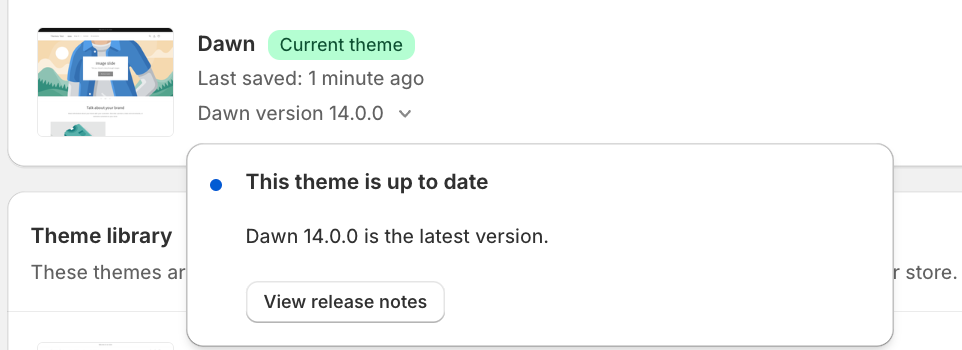
Bir tema için güncelleme mevcutsa Shopify yöneticinizde, tema sürüm numarası yerine bir bildirim görünür.
Temanızı manuel olarak güncelleme
Tema kitaplığınıza temanızın güncel bir sürümünü eklemek isiyorsanız ayrıntılar iletişim kutusunu açmak için bildirime, ardından Tema kitaplığına ekle'ye tıklayın.
Yeni tema sürümü hakkında bilgi almak için Sürüm notlarını görüntüle'ye de tıkabilirsiniz.
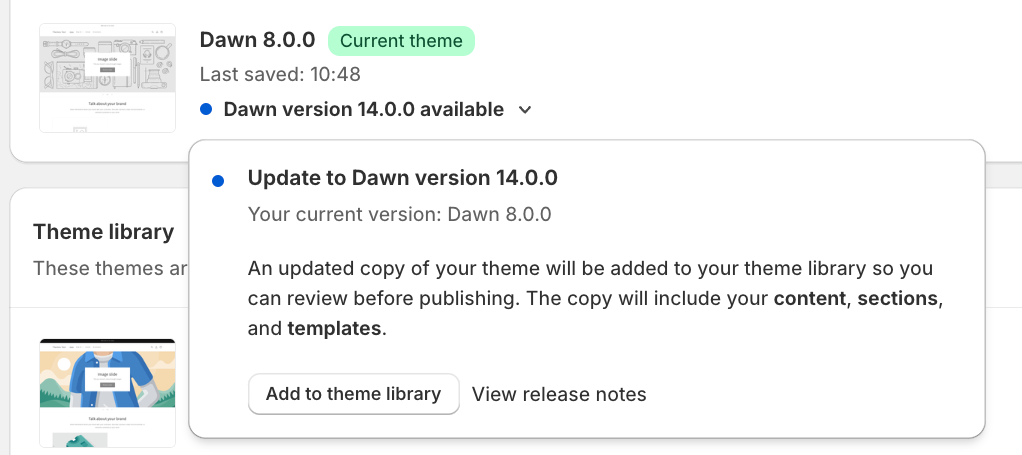
Tema düzenleyicisi kullanılarak temanızda yapılan tüm kişiselleştirmeler kopyalanır ve güncellenen temaya uygulanır. Bunlar, aşağıdaki değişiklikleri içerir:
- Tema ayarlarını değiştirme
- Sayfa düzenlerini değiştirme (ör. bölümleri veya blokları ekleme, yeniden sıralama, kaldırma ya da gizleme)
- Bölüm veya blok ayarlarında değişiklikler yapma (ör. görseller, videolar, metinler ve veri kaynakları ekleme)
- Yeni şablonlar oluşturma
- Uygulama eklemelerinin veya uygulama uzantılarının ayarlarını ekleme, kaldırma veya değiştirme
- Tema içeriği düzenleyicisini kullanarak online mağazadaki ifadelerde değişiklik yapma
Temanızda, sizin yaptığınız veya yüklü bir uygulama tarafından yapılan kod değişiklikleri varsa uygulamanın güncel sürümüne Kod değişikliklerinizin dahil edilmeyeceği konusunda bilgilendirilirsiniz. Bu değişiklikleri muhafaza etmek istiyorsanız kodunuzu temanızın yeni sürümüne kopyalamanız veya bazı uygulamaları yeniden yapılandırmanız gerekir.

Temanızda yapılan kod değişikliklerini belirlemek için Shopify App Store'dan indirdiğiniz bir uygulamayı kullanabilirsiniz. Temanızı güncellemeden önce her zaman özelleştirilmiş kodun bir kopyasını kaydetmeniz gerekir.
Kod değişiklikleri şunları içerir:
- Tema dosyalarınızda kod düzenleyicisiyle yapılan manuel kod değişiklikleri (Templates (Şablonlar) klasöründeki dosyalar ve Config (Yapılandırma) Klasöründeki
settings_data.jsondosyalar hariç). - Mağazanıza yüklemiş olduğunuz bir uygulamanın, sizin adınıza tema dosyalarınızda yaptığı otomatik kod değişiklikleri.
Tema kitaplığınıza bir temanın yeni sürümünü eklediğinizde temanın adının sonuna temasının güncellenmiş kopyası ifadesi eklenir.
Ardından, aşağıdaki işlemleri gerçekleştirebilirsiniz:
- En son tema sürümünün sürüm notlarını görüntülemek için Sürüm notlarını görüntüle'ye tıklayın.
- Temanın yeni sürümünün beklediğiniz gibi göründüğünden ve çalıştığından emin olmak için İncele'ye tıklayın.
- Canlı online mağazanızı yeni tema sürümüyle güncellemeye hazır olduğunuzda Yayınla'ya tıklayın.
Temanıza özel CSS eklediyseniz hedeflediğiniz seçicilerin temanızın en son sürümünde hâlâ mevcut olduğundan ve CSS'nizin beklendiği şekilde uygulandığından emin olmanız gerekir.
Shopify Theme Store'dan indirilebilen bir tema için Tema kitaplığına ekle seçeneği görünmüyorsa temanızı, standart güncelleme işlemini kullanarak güncelleyemezsiniz. En son sürümden yararlanabilmek için Shopify Theme Store'dan temanın yeni bir kopyasını yükleyip ayarlarınızı ve kişiselleştirmelerinizi manuel olarak uygulamanız gerekir.
Temanız için otomatik güncellemeler
Shopify tarafından temanıza otomatik bir güncelleme uygulandığında Shopify yöneticinizde, tema sürüm numarası yerine bir bildirim görünür.
Otomatik güncellemeler, temanızdaki hataları veya güvenlik sorunlarını düzeltmeye yöneliktir. Bu güncellemeler temanın genel görünümünü değiştirmez ve içerik ya da ayarlarınızda herhangi bir değişiklik yapmaz. Bu güncellemelerin sürüm notlarını, temanın durum iletişim kutusunda Sürüm notlarını görüntüle'ye tıklayarak görüntüleyebilirsiniz.

Temanız için desteklenmeyen güncellemeler
Yalnızca Shopify Theme Store'dan yüklenen temalar için güncelleme alabilirsiniz. Yüklenen temalar için otomatik güncellemeler desteklenmediğinden, yüklenen bir temayı güncellemek için aşağıdakilerden birini yapmanız gerekir:
- Shopify Theme Store'dan bir tema satın alıp bunu farklı bir mağazaya yüklediyseniz yüklenen tema lisanssızdır ve güncelleme almaya uygun olması için Theme Store'dan yeniden satın alınması gerekir. Shopify Theme Store'dan satın alınan temalar, yalnızca başlangıçta satın aldığınız mağaza için lisansa sahiptir. Shopify'da temaların lisanslanması ve aktarılması hakkında daha fazla bilgi edinin.
- Shopify Theme Store'un dışında, üçüncü taraf bir tema tasarımcısından tema satın aldıysanız güncellemeler için tasarımcıyla iletişime geçin.

Yalnızca Online Store 2.0 temaları için güncelleme alabilirsiniz. Vintage Shopify temalarından birini kullanıyorsanız tema kullanımdan kaldırılmıştır ve artık Shopify tarafından güncellenmez. En yeni Shopify özelliklerinden yararlanmak için bir Online Store 2.0 temasına geçiş yapmayı veya bir Shopify İş Ortağından yardım almayı düşünebilirsiniz.

Ücretli bir vintage tema kullanıyorsanız bunu bir Online Store 2.0 temasına yükseltmek ve Shopify yöneticinizde tema güncellemeleri yapmaya uygun hale gelmek için bir Shopify İş Ortağıyla çalışabilirsiniz.